Win10电脑pin码忘记了怎么办?教你一招快速重置pin码
分类:win10教程 2021-08-08
导读: Win10电脑pin码忘记了怎么办?教你一招快速重置pin码--Win10电脑pin码忘记了怎么办?许多用户在使用Win10电脑的时候,都会给自己的电脑设置一个开机密码,而Win10电脑还有一个pin码可以登录,那么如果我们设置pin码后忘记了怎么办呢?下面小编就带着大家一起来看一下...
Win10电脑pin码忘记了怎么办?许多用户在使用Win10电脑的时候,都会给自己的电脑设置一个开机密码,而Win10电脑还有一个pin码可以登录,那么如果我们设置pin码后忘记了怎么办呢?下面小编就带着大家一起来看一下吧!
操作方法:
1、按下“win+i”打开windows设置,点击“账户”。
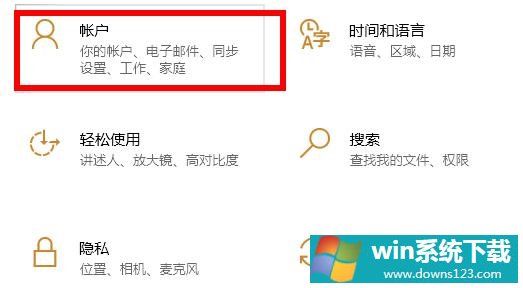
2、进入之后点击左侧任务栏中的“登录选项”,点击右侧的“我忘记了我的PIN”。
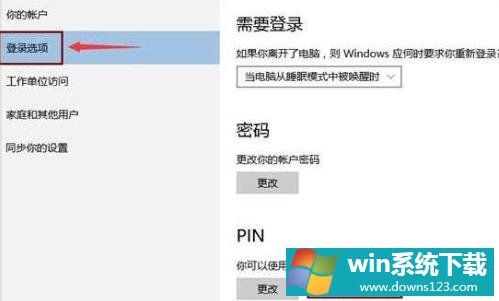
3、随后输入Microsoft账户以及密码。
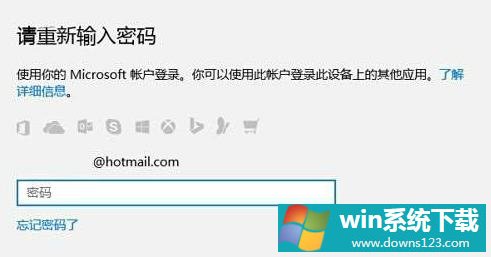
4、最后就能重新设置PIN值了。


